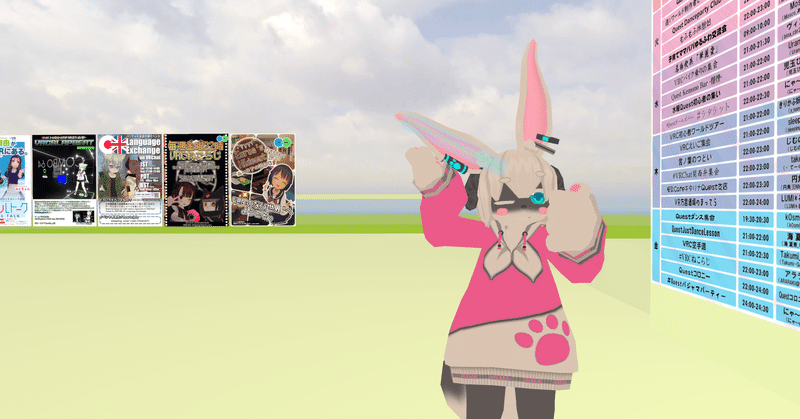
DynamicboneないアバターにPhysbone入れてみたメモ【VRChat】
5月追記:VRCにインしてからのメニューにおいて、PCメニューでPBの触れる許可をEveryoneにしても、Questメニューの触れる許可はデフォルトのFriendsになっていました。そのためPCでEveryoneに設定しても、Questの、フレンドでない方からは触れないという事態になっていました。(フレンドなら触れます)
他HMD使用者の方は少し困るのではこれ…?と思いましたが、フレンド以外に触ってもらうことあんまないかな?
VRChatに大型アップデートがあり、Physbone(以下PB)が追加されましたね!
Questからでも見えるボーン(揺れもの、触れる)ということで、すごいなぁと思っています。
すごい方々が色々なツールを出してくださってるので、大変助かっています。私は「もともとQuest用でDBが入っていなかったアバターにPBを入れてみる」というのをやってみましたので、メモしておきます。
①プロジェクトをつくる・VRCSDKのインポート
現時点ではUnity 2019.4.31fです。
VRCのSDKをホームページのダウンロードからおとしてきてインポートします。(2022.04.21.03.29バージョン)
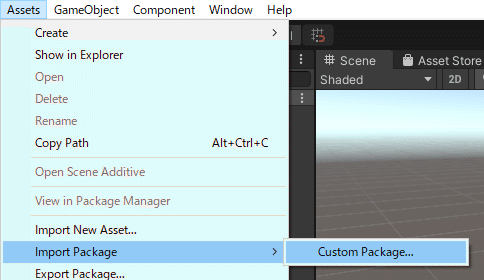
②アバターをインポート・prefab読み込む
同様にアバターのUnitypackageをインポートし、ProjectのAssets>アバターフォルダ以下のprefabファイルをHierarchyにドラッグアンドドロップします。
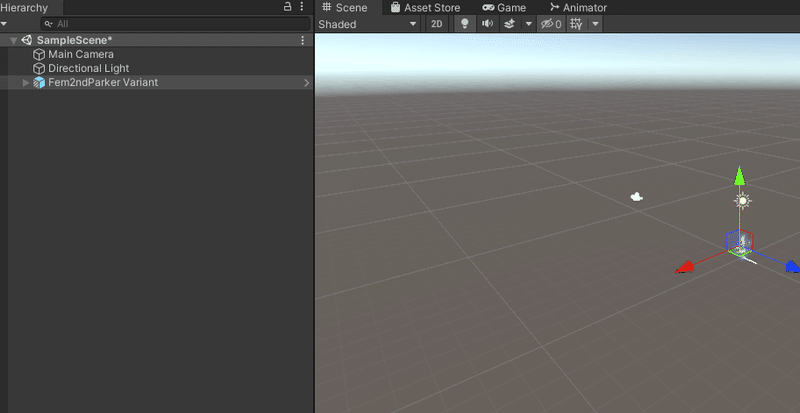
③ボーンを入れる
Armature以下の中からPBを入れたい場所を探します。
ここではear_Lとear_R、tail1に入れたいと思います。
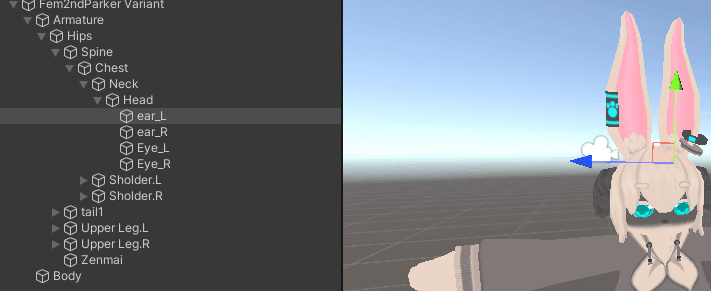
まずear_Lを選択し、InspectorのAdd comonentを選択します。
VRCと入力するとPBが見つかりますので追加します。
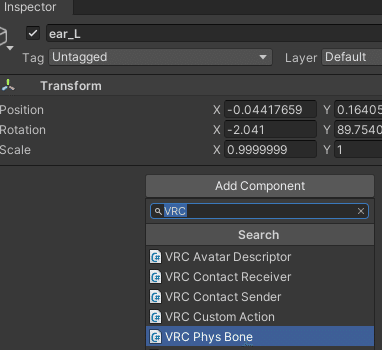
④Endpoint PosisionとRadiusを変更する
ただPBを追加しただけでは触れないので、ボーンの終わり位置とサイズを設定します。
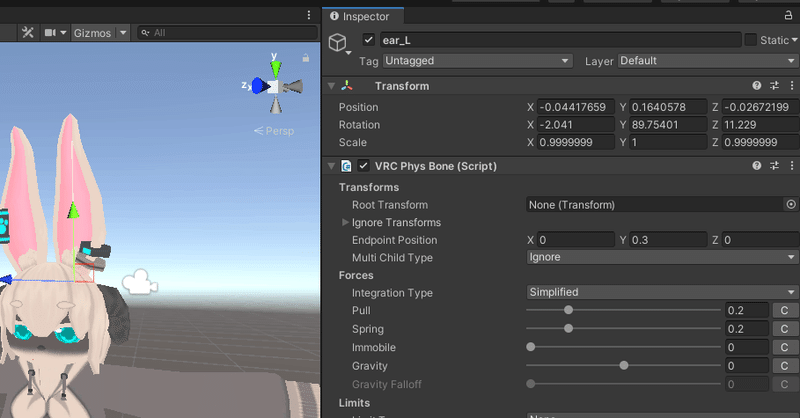
アバターの耳に白い線が出ていると思いますが、これを動かしたいパーツの最後まで入るようにEndpoint posisionの数値を変えます。ここではYを0.3にしています。
つぎにCollisionのRadiusの値を変更します。
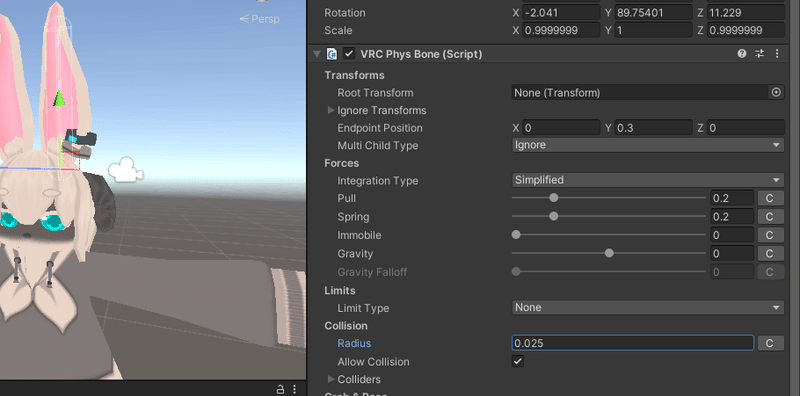
うっすらと円柱のような白い線がでましたね。
これをPBを入れたいすべての部位に設定したら完了です!
⑤再生してみる
シーンビューでカメラを選択して、Ctrl+Shift+Fで自分が見ている位置にカメラを移動します。
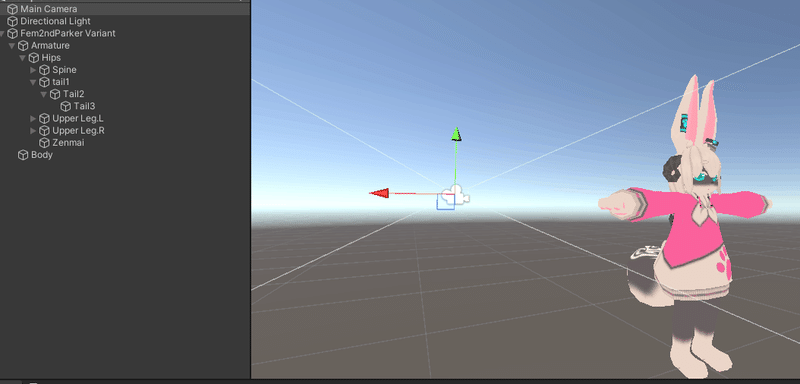
ゲームビューに切り替えて、再生をおして数秒待ったあと、動かしたい部分をドラッグしてみたりすると、動きます。
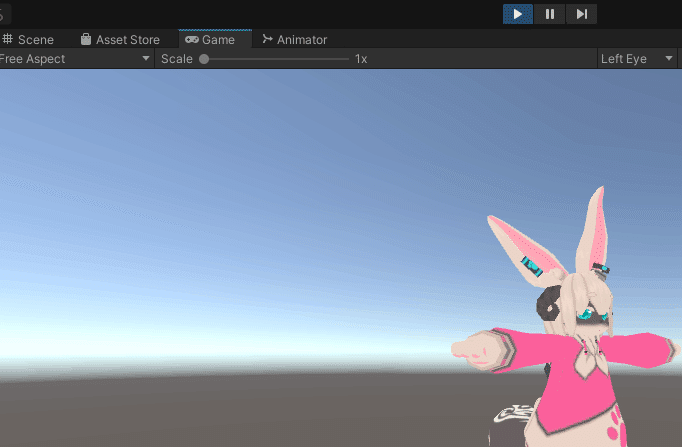
このままビルド&パブリッシュでアップロード!VRC上で確認します。
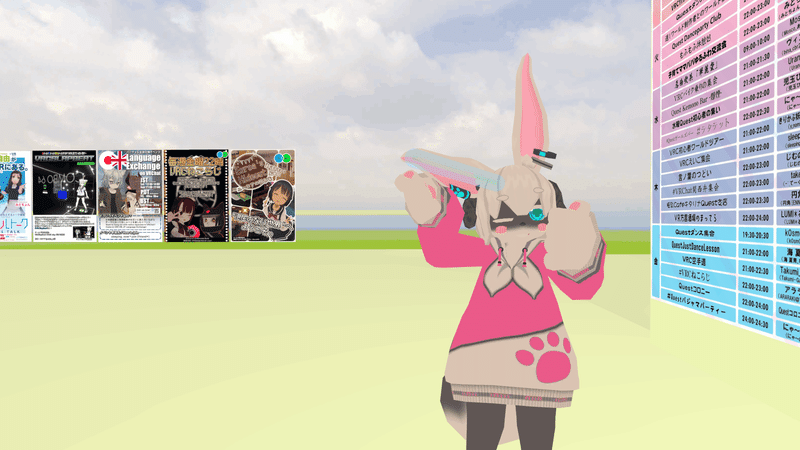
Questでも見れる&触れるっていいね!
⑥そのた
PBの細かい設定値については詳しいページを書いてくださっている方がいるので、そちらを御覧ください。
^ー^<何か間違いあったら是非教えて下さい!
デワネ!
タイトルロゴ作成のお支払いはこちら(どの記事からでもokです)でお願い致します。頂いたお金はillustratorの月額料金と変貌します。
